Hầu hết, các bạn đều luôn thắc mắc rằng không biết làm thế nào để có thể cài đặt driver wifi cho laptop của mình. Hiện nay, xu hướng công nghệ đang ngày càng phát triển, vì vậy, việc cài driver wifi cho laptop là điều rất cần thiết và quan trọng. Vậy cách cài driver wifi cho laptop win 7 vaio, dell, hp, acer, asus như thế nào? Bài viết dưới đây sẽ cung cấp những thông tin hữu ích cho các bạn cùng biết để tiến hành cài driver đơn giản và dễ dàng.
Mục lục bài viết
Tải Driver Wifi Win 7 32bit, 64bit link Google Drive
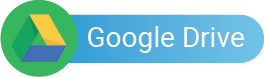
Bạn có thể tải Driver Wifi Win 7 32bit, 64bit bằng rất nhiều nguồn khác nhau. Những dưới đây là Link Download Driver Wifi Win 7 32bit, 64bit phiên bản ổn định nhất hiện nay
Hướng dẫn cài driver wifi cho laptop win 7 32 Bit, 64 Bit vaio, dell, hp, acer, asus
Đa số các laptop hiện nay đều sử dụng chung một hệ điều hành nên cách cài driver wifi cho laptop cũng khá giống nhau. Các bạn có thể thực hiện cài driver như sau:
Tải driver về laptop vaio, dell, hp, acer, asus
- Bước 1: Kết nối mạng mạng lan vào laptop
Để có thể tải driver về máy thì điều đầu tiên, các bạn cần làm chính là kết nối mạng internet. Nếu không tiến hành kết nối mạng, các bạn sẽ không thể tải về bất cứ điều gì. Điều này nhằm đảm bảo nếu như laptop của bạn không thể kết nối wifi thì có thể sử dụng mạng LAN thay thế. trương hợp bạn không có mạng lan thì bước 2 bạn có thể tải ứng dụng từ máy người khác copy qua usb để cài đặt.
- Bước 2: Bạn tải ứng dụng 3DP Net theo link bên dưới:
Khi tải ứng dụng 3DP Net về xong các bạn tiến hành cài đặt ứng dụng bình thường.
Sau khi cài đặt xong các bạn sẽ có giao diện nhưng như sau. Ở đây các bạn chọn vào mục wifi thanh ngang để ứng dụng tự động cài đặt cho bạn. quá trình sẽ xãy ra trong vài phút. Khi tiến trình xong mục wifi ở phần góc phải màng hình của bạn sẽ hiện lên và bạn kết nối wifi bình thường.
Một vài lời khuyên cho các bạn khi cài driver
Khi tiến hành cài đặt driver, các bạn cần lưu ý những điều sau:
- Thiết lập chế độ tự động cập nhật phần mềm sẽ giúp cho driver luôn được cập nhật nhanh chóng nhất có thể, đảm bảo quá trình sử dụng không bị gián đoạn.
- Nếu trong quá trình sử dụng, mạng internet có gặp bất cứ vấn đề gì, các bạn có thể giải quyết nhanh chóng nhất bằng cách rút dây điện, sau đó cắm trở lại. Điều này sẽ giúp các bạn làm mới chu kỳ năng lượng một cách nhanh nhất có thể.
Tải Driver cho Laptop DELL thông qua Service Tag
- Bước 1: Truy cập Service Tag
- Bước 2: Nhập số Service Tag vào khung => nhấn Submit để tìm kiếm.
- Bước 3: Nhấn vào Detect Drivers
- Bước 4: Lựa chọn đồng ý đối với các điều khoản của nhà sản xuất
Hướng dẫn cài đặt driver wifi cho dòng máy acer
- Bước 1: Xem tên dòng máy mà mình đang sử dụng
- Bước 2: Truy cập theo đường link: http://www.acer.com/ac/en/GB/content/drivers
- Bước 3: Tại đường link, các bạn tìm kiếm driver phù hợp với dòng máy của mình
- Bước 4: Nhấn OK để tải về
Cách cài đặt Driver chuẩn cho Laptop ASUS
- Bước 1: Xác định dòng máy mà bạn đang sử dụng.
- Bước 2: Truy cập trang Support của ASUS => Nhập mã Model => Nhấn tìm kiếm
- Bước 3: Nhấn vào liên kết Driver & Tools phù hợp với model của mình để tài Driver.
- Bước 4: Chú ý tải phần mềm phù hợp với phiên bản điều hành của lap và thông tin RAM
- Bước 5: Khi tải xong, các bạn lựa chọn “install”
Hướng dẫn cài đặt driver cho Laptop HP
- Bước 1: Xem tên Model laptop của bạn đang dùng
- Bước 2: Truy cập link: http://support.hp.com/vn-en/drivers
- Bước 3: Trong ô Enter my HP model number, nhập tên model => nhấn nút Find my product.
- Bước 4: Xác định phiên hệ điều hành mà các bạn đang sử dụng.
- Bước 5: Trong danh sách driver, lựa chọn driver phù hợp để tải về
- Bước 6: Tiến hành download
- Bước 7: Chọn đồng ý với các điều khoản của nhà sản xuất => Tiếp tục tải về => Nhấn Install
Hướng dẫn cách download driver sony vaio
Việc cài driver wifi cho laptop vaio cũng tương tự như các dòng laptop trên. Chỉ khác trang hỗ trợ download có địa chỉ như sau: http://www.sony-asia.com/section/support.
Sau đó, các bạn có thể tiến hành tiếp các bước tiếp theo trong quá trình cài driver wifi. Các dòng lap này nhìn chung đều có thể cài driver khá đơn giản và dễ dàng.
Qua bài viết, các bạn đã biết những thông tin hữu ích về cách cài driver wifi cho laptop win 7 vaio, dell, hp, acer, asus không hề khó chút nào. Nhìn chung việc cài đặt driver đều khá giống nhau, vì vậy, các bạn chỉ cần nắm bắt cách cài đặt chung là có thể áp dụng cho nhiều dòng laptop khác nhau hiện có trên thị trường.
Hướng dẫn cách cài Driver Wifi cho Win 7 bằng 3DP NET
Nhờ phần mềm 3DP NET đã hỗ trợ sử dụng Tiếng Việt. Nên cách thực hiện vô cùng đơn giản như sau:
+ Bước 1: Sau khi đã tải phần mềm 3DP NET về máy thành công. Bạn nhấn đúp chuột lên file đó để quá trình sử dụng được bắt đầu. Tại giao diện đầu tiên khi bạn mở phần mềm lên, 3DP NET sẽ tiến hành giải nén với đường dẫn là C:\3DP\Net\1703
Các bạn có thể thực hiện tthay đổi lại thư mục giải nén mà bạn muốn. Sau đó, bạn nhấn OK. Ở đây Techcare sẽ sẽ giữ nguyên mặc định chứ không thay đổi bất kỳ điều gì.
+ Bước 2: Bạn hãy chờ đợi trong giây lát để quá trình giải nén được diễn ra cho đến khi hoàn tất.
+ Bước 3: Nếu như giao diện của phần mềm không phải là Tiếng Việt. Các bạn hãy chọn vào biểu tượng với 3 chữ cái ABC như hình để có thể chuyển ngôn ngữ sang Tiếng Việt cho quá trình sử dụng được dễ dàng hơn.
Chọn vào ngôn ngữ mà các bạn muốn và chọn OK để tiếp tục.
+ Bước 4: Tiếp theo, khi bạn nhấn chuột lên biểu tượng dấu cộng ( + ). Bạn sẽ thấy trên màn hình máy tính hiển thị danh sách những Card mạng đang có trên máy tính của bạn nằm ngay cột phía bên phải.
Lúc này, bạn hãy chọn vào từng Card mạng (1) và tiếp tục chọn (2) để quá trình cài đặt Card mạng mà bạn chọn được bắt đầu. Tham khảo hình bên dưới để dễ hiểu hơn bạn nhé!
+ Bước 5: Chọn Next để quá trình cài đặt bắt đầu.
Trên màn hình có thể hiển thị một cửa sổ như hình bên dưới. Bạn chọn Install để tiếp tục cài đặt.
+ Bước 6: Cho đến khi quá trình cài đặt đã kết thúc. Bạn chọn Finish để quá trình hoàn tất.
+ Bước 7: Đến đây, bạn chọn vào biểu tượng Wifi trên máy tính và bắt đầu kết nối và sử dụng Internet.
Tips: Để có thể truy cập vào quản lý mạng Internet (Network Connections). Bạn hãy truy cập nhanh thông qua việc mở hộp thoại Run treen máy tính bằng tổ hợp phím Windows + R. Sau đó, bạn gõ vào lệnh ncpa.cpl và chọn Enter.
Như vậy là cách cài Driver Wifi cho Win 7 đã được thực hiện thành công. Hy vọng với những chia sẻ trên đây từ sửa chữa laptop Đà Nẵng Techcare đã giúp bạn xử lý được vấn đề của mình nhé!
